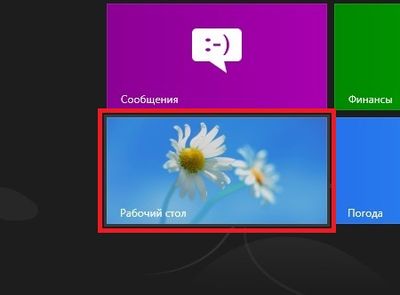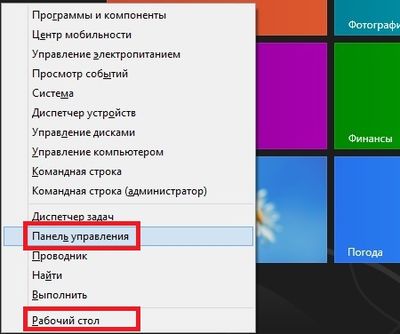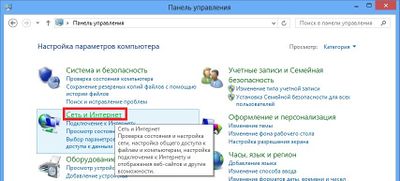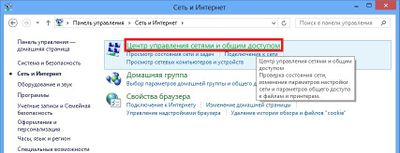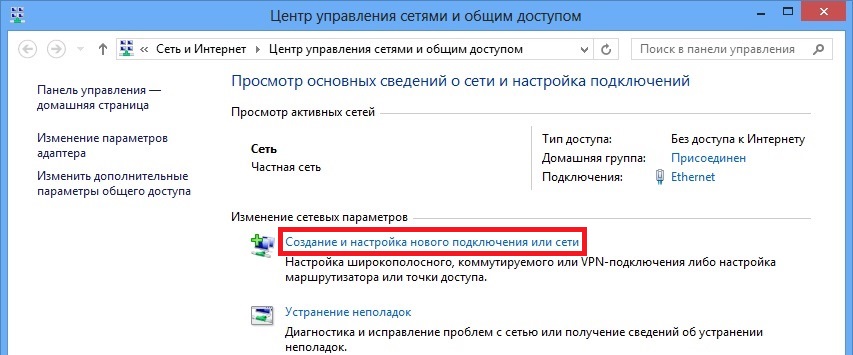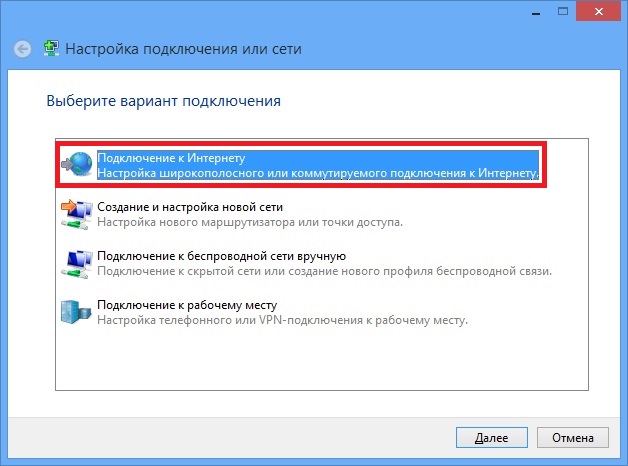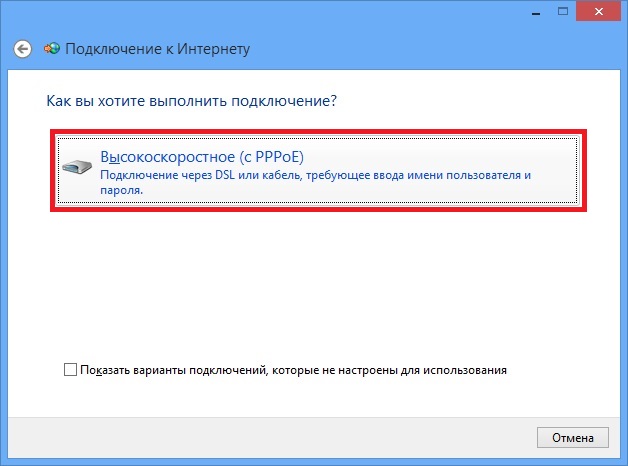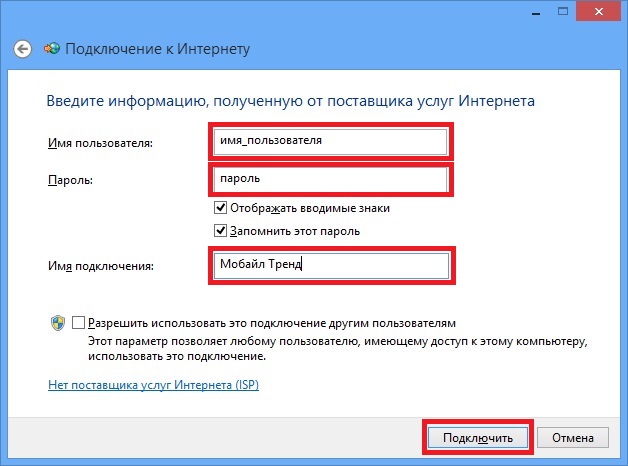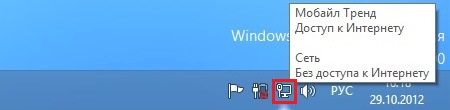Настройка PPPoE подключения на Windows 8 — различия между версиями
Dejavu (обсуждение | вклад) |
Dejavu (обсуждение | вклад) |
||
| Строка 1: | Строка 1: | ||
=== Рассмотрим настройку PPPoE подключения в операционной системе Windows 8 === | === Рассмотрим настройку PPPoE подключения в операционной системе Windows 8 === | ||
| − | После входа в систему | + | После входа в систему Вы увидите стартовый экран Windows 8. |
| − | + | Вам необходимо перейти в Центр управления сетями и общим доступов, сделать это можно разными способами, например: | |
| − | Нажать на плитку "Рабочий стол". | + | {|class="wikitable" |
| + | |- | ||
| + | ! | ||
| + | Способ №1 | ||
| + | ! | ||
| + | Способ №2 | ||
| + | ! | ||
| + | Способ №3 | ||
| + | |- | ||
| + | |valign="top"| | ||
| + | Нажать на плитку "Рабочий стол" или сочетание клавиш '''Win + D'''. | ||
| − | [[Файл:Pppoewin8_01.jpg]] | + | [[Файл:Pppoewin8_01.jpg|400пкс]] |
| + | |valign="top"| | ||
| + | Вызвать системное меню сочетанием '''Win + X''' и выбрать Рабочий стол. | ||
| − | + | [[Файл:Pppoewin8_02.jpg|400пкс]] | |
| − | + | |valign="top"| | |
| + | Вызвать системное меню сочетанием '''Win + X''' и выбрать Панель управления. | ||
| + | [[Файл:Pppoewin8_02.jpg|400пкс]] | ||
| − | + | |- | |
| + | |colspan="2" valign="top"| | ||
| + | Нажать правой кнопкой на значок Сети в системном трее и выбрать "Центр управления сетями и общим доступом". | ||
| − | [[Файл:Pppoewin8_03.jpg]] | + | [[Файл:Pppoewin8_03.jpg|400пкс]] |
| + | |valign="top"| | ||
| + | Выбрать категорию "Сеть и Интернет". | ||
| − | + | [[Файл:Pppoewin8_04.jpg|400пкс]] | |
| − | + | Выбрать Центр управления сетями и общим доступом. | |
| − | [[Файл:Pppoewin8_05.jpg]] | + | [[Файл:Pppoewin8_05.jpg|400пкс]] |
| + | |||
| + | |||
| + | |} | ||
Версия 13:39, 1 декабря 2012
Рассмотрим настройку PPPoE подключения в операционной системе Windows 8
После входа в систему Вы увидите стартовый экран Windows 8.
Вам необходимо перейти в Центр управления сетями и общим доступов, сделать это можно разными способами, например:
|
Способ №1 |
Способ №2 |
Способ №3 |
|---|---|---|
|
Нажать на плитку "Рабочий стол" или сочетание клавиш Win + D. |
Вызвать системное меню сочетанием Win + X и выбрать Рабочий стол. |
Вызвать системное меню сочетанием Win + X и выбрать Панель управления. |
|
Нажать правой кнопкой на значок Сети в системном трее и выбрать "Центр управления сетями и общим доступом". |
Выбрать категорию "Сеть и Интернет". Выбрать Центр управления сетями и общим доступом.
| |
Далее процесс создания нового подключения аналогичен действиям, выполняемым в Windows 7.
Если у Вас на компьютере есть другие коммутируемые соединения, то перед выбором типа подключения необходимо выбрать "Нет, создать новое".
Далее необходимо ввести данные Вашей учетной записи Мобайл Тренд для доступа в Интернет.
Внимание! Логин (имя пользователя) и пароль вводятся маленькими английскими буквами, без пробелов.
Подключение установлено. После нажатия "Приступить к обзору Интернета" откроется окно Internet Explorer.
Если подключение не установилось и выдалась ошибка - необходимо запомнить номер ошибки и поискать решение на странице Наиболее распространенные ошибки в подключении PPPoE.